

今天小编和大家一起来分享的内容是关于老油条装机大师u盘启动进入pe系统的操作方法教程。很多的用户使用老油条装机大师制作了u盘启动之后不懂pe系统的进入方法。那么接下来小编就和大家一起来分享如何简单的操作进入pe系统进行系统重装的方法吧。
使用方法:

第一步
打开老油条装机大师,将准备好的u盘插入电脑usb接口,然后等待软件对u盘进行识别,由于老油条装机大师采用全新功能智能模式,可为u盘自动选择兼容性强与适应性高的方式进行制作,所以建议保持当前默认参数设置,直接点击“一键制作”即可:
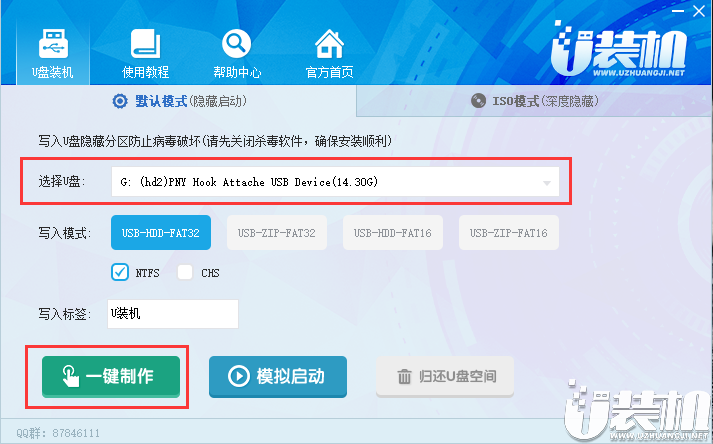
第二步
此时,弹出的警告窗口中告知会清除u盘上的所有数据,请确认u盘中数据是否另行备份,确认完成后点击“是”:
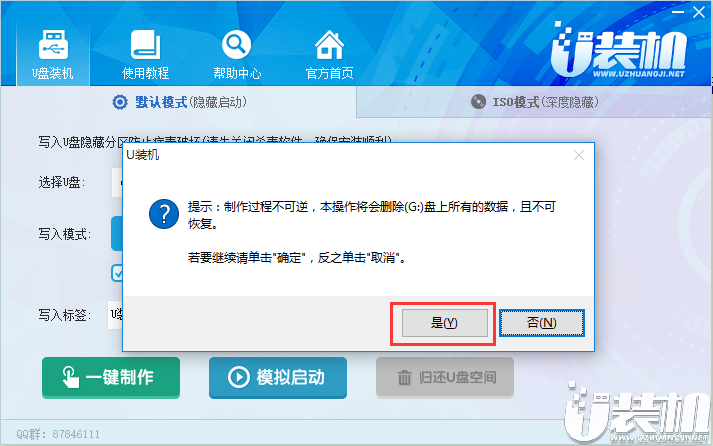
第三步
制作u盘启动盘需要一点时间,制作过程请勿操作与u盘相关的软件,静候制作过程结束即可:
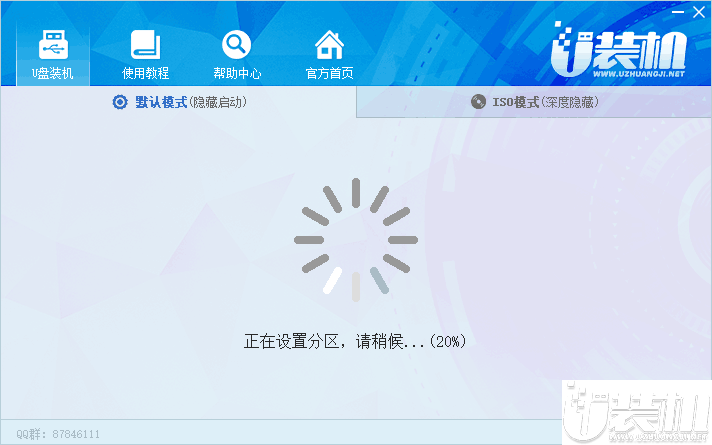
第四步
待制作完成后,我们可点击“确定”对制作好的u盘启动盘进行装机:
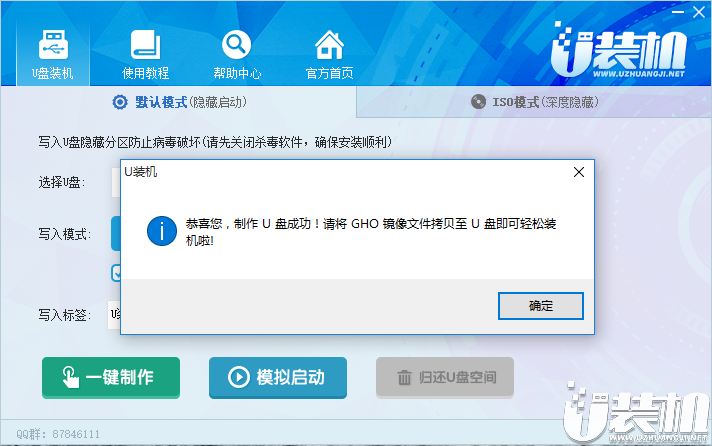
第五步
点击“模拟启动”,看到“即将模拟U盘启动,是否继续”,选择“是”。若看到以下启动界面,则说明u盘启动盘已制作成功(注意:此功能仅作启动测试,切勿进一步操作),最后按组合键“Ctrl+Alt”释放出鼠标,点击右上角的关闭图标退出模拟启动测试:
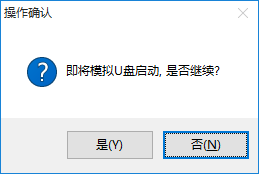
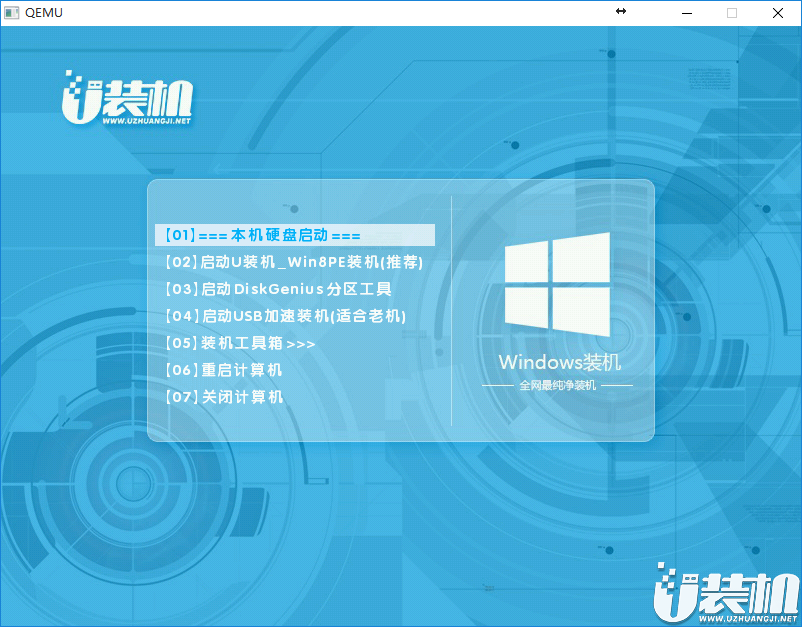
上述即是小编和大家分享的老油条装机大师u盘启动进入pe系统的操作方法教程。很高兴为大家解答这个问题。

今天小编和大家一起来分享的内容是关于老油条装机大师u盘启动进入pe系统的操作方法教程。很多的用户使用老油条装机大师制作了u盘启动之后不懂pe系统的进入方法。那么接下来小编就和大家一起来分享如何简单的操作进入pe系统进行系统重装的方法吧。















